Una de las mejores formas de integrar Ace Stream y Kodi es a través del add-on Horus. Este complemento permite usar este popular cliente P2P en Kodi para ver transmisiones en vivo… ¿Quieres saber cómo usarlo? Pues a continuación te explicamos los 4 pasos a seguir para configurar Horus (Kodi) para Acestream.
Primer paso: instala el add-on Luar en Kodi
Lo primero que tienes que hacer es instalar Kodi. Una vez lo tengas, ahora necesitas descargar el complemento Luar… ¿Por qué? Pues porque este add-on es un repositorio para descargar otros complementos, entre los que se encuentra Horus. Pues bien, estos son los pasos a seguir para instalar Luar:
- Abre Kodi y ve a la Configuración (icono de la rueda dentada).
- Lo siguiente es pulsar en Explorador de archivos.
- Ahora pulsa en Añadir fuente.
- Se abrirá una ventana emergente y aquí tienes que pulsar en Ninguno para luego escribir siguiente dirección: http://luarsource.github.io/Fuente/.
- Presiona en OK y ponle de nombre «Luar» a la fuente antes de volver a pulsar en OK.
- Retrocede al menú del Sistema y ahora pulsa en Add-ons.
- Allí tienes que elegir Instalar desde un archivo .zip.
- Selecciona Luar y luego elige el archivo script.luar-0.9.10.zip.
- Una vez hecho esto se comenzará a instalar Luar. No verás un progreso de la descarga ni nada, pero sí que se está instalando.
- Finalmente, aparecerá una ventana emergente que te avisará que instalación fue completada. Ahora puedes volver a la pantalla de inicio, ir a la sección Add-ons y tendrás el complemento Luar instalado.
Segundo paso: instala Horus en Kodi a través de Luar
Al tener instalado Luar en Kodi, ahora sí podrás instalar el complemento Horus. Para hacerlo solo tienes que seguir estos pasos:
- Abre Kodi y dirígete al apartado Add-ons.
- Pulsa en Add-ons de programas.
- Ahora abre el complemento Luar.
- Elige la opción Por categorías y luego pulsa en Scripts.
- Busca Horus y pulsa sobre él.
- Por último, presiona en Instalar y listo.
Tercer paso: configura Acestream para que sea el reproductor de Horus

Una vez tengas instalado Horus en Kodi, ahora tienes que instalar y configurar Ace Stream en tu dispositivo. Aquí abajo te dejamos los pasos a seguir para hacerlo:
- Primero, instala Ace Stream en tu móvil o tele (aquí abajo dejamos su cajetín de descarga de la Play Store).
- Lo siguiente es abrir la app de Ace Stream y pulsar en el botón de opciones de la esquina superior derecha.
- Ahora elige Ajustes y luego presiona en Ajustes del motor.
- Finalmente, en Búfer en vivo debes poner «30» y luego baja hasta encontrar la opción Jugador Seleccionado y elige «Ace Player». Al hacer esto ya tendrás configurado Acestream como el reproductor de contenido P2P de tu dispositivo.
Ace Stream (Free, Google Play) →
Último paso: configura Horus para reproducir contenido con Ace Stream
El último paso que tienes que hacer para terminar de configurar Horus para Acestream consiste en forzar a que el complemento de Kodi use un reproductor externo de forma predeterminada, es decir, que use Ace Stream. Esto se hace de la siguiente forma:
- Abre Kodi, ve a Add-ons y pulsa en Add-ons de programas.
- Lo siguiente es entrar en el complemento Horus.
- Una vez en él, pulsa en Ajustes y aquí habilita la opción Reproductor externo.
- Por último, regresa al complemento y ahora ya podrás reproducir enlaces de Acestream en Kodi usando el botón Reproducir identificador Acestream y poniendo el ID Acestreams del contenido que quieres ver.
Y tú… ¿Ya estás listo para comenzar a disfrutar del contenido de Horus a través de Ace Stream?
La entrada Estos son los pasos para configurar Horus (Kodi) para Acestream se publicó primero en Androidphoria.